Mengapa ekonomi global membutuhkan bitcoin: 5 alasan utama
Mengapa bitcoin penting bagi ekonomi global? Bitcoin adalah mata uang kripto yang merupakan salah satu alat terpenting dalam ekonomi global saat ini. …
Baca Artikel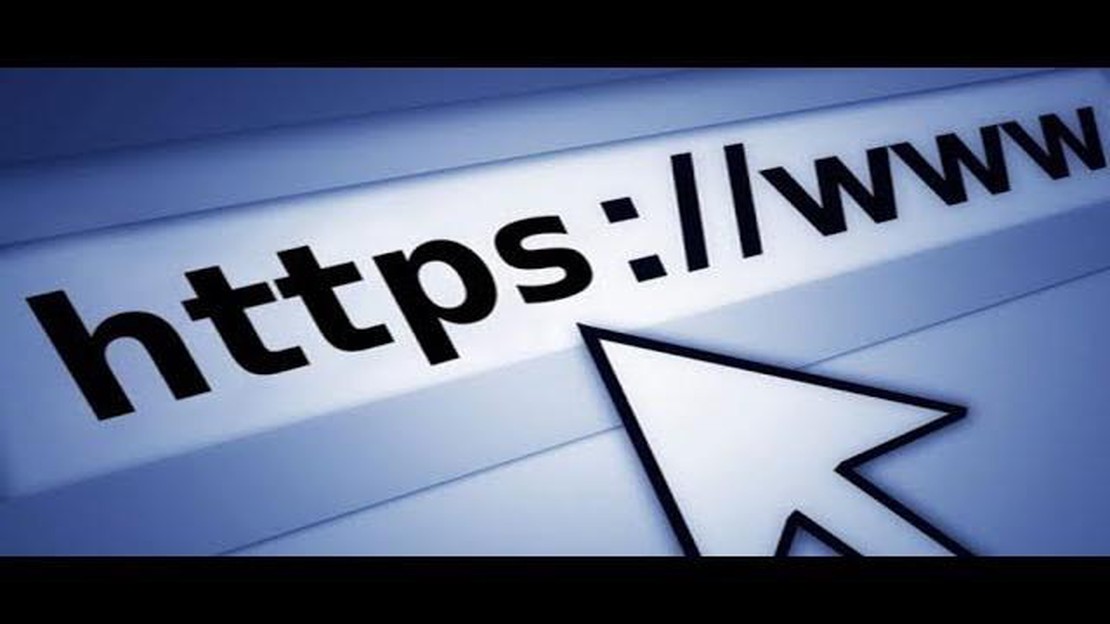
Ketika Anda tidak memiliki akses internet, akan sangat berguna untuk dapat melihat situs web yang tersimpan di browser Anda. Google Chrome memiliki fungsionalitas yang memungkinkan Anda untuk menyimpan halaman web untuk akses offline. Hal ini bisa sangat berguna ketika Anda sedang bepergian, berada di tempat dengan koneksi internet yang buruk, atau hanya ingin menyimpan informasi penting untuk dilihat nanti.
Dalam panduan terperinci ini, kami akan menunjukkan kepada Anda cara menyimpan halaman web di Google Chrome untuk dilihat secara offline. Kami juga akan menunjukkan cara mengelola halaman yang disimpan dan cara membukanya saat Anda tidak terhubung ke internet.
Langkah pertama untuk menyimpan halaman web di Google Chrome untuk dilihat secara offline adalah membuka halaman yang diinginkan di browser Anda. Kemudian Anda dapat mengklik kanan dan memilih opsi “Simpan Sebagai” dari menu konteks. Anda juga dapat menggunakan pintasan keyboard Ctrl + S (untuk Windows) atau Cmd + S (untuk Mac).
Setelah opsi “Save As” dipilih, sebuah jendela akan muncul untuk memilih tempat menyimpan file. Anda dapat memilih folder mana pun di komputer atau penyimpanan cloud untuk menyimpan halaman web. Kemudian klik tombol “Simpan” untuk menyimpan halaman ke folder yang dipilih.
Google Chrome menawarkan fitur praktis untuk menjelajahi web tanpa koneksi internet. Hal ini sangat berguna ketika Anda ingin menyimpan artikel, blog, atau sumber daya web yang menarik untuk dilihat nanti tanpa akses internet.
Berikut ini adalah panduan terperinci tentang cara menjelajahi situs web offline di Google Chrome tanpa internet:
Sekarang Anda sudah tahu cara menjelajahi situs web offline di Google Chrome tanpa internet. Fitur ini sangat berguna ketika Anda tidak memiliki akses internet tetapi perlu melihat halaman web yang disimpan. Jangan lupa untuk memperbarui halaman web yang Anda simpan untuk mendapatkan informasi terbaru.
Internet telah menjadi bagian tak terpisahkan dari kehidupan kita dan kita terbiasa untuk selalu online setiap saat. Namun, terkadang Anda mungkin perlu menjelajahi situs web tanpa koneksi internet. Berikut adalah beberapa alasan mengapa melihat situs web secara offline dapat bermanfaat:
Secara keseluruhan, penjelajahan offline di Google Chrome menawarkan banyak manfaat dan dapat berguna dalam berbagai situasi. Fitur ini memungkinkan kita untuk menyimpan dan mengakses informasi yang mungkin tidak tersedia saat internet tidak tersedia, serta menghemat lalu lintas dan meningkatkan produktivitas saat menjelajah secara offline.
Google Chrome menawarkan cara yang mudah untuk menyimpan halaman web untuk dilihat secara offline tanpa memerlukan koneksi internet. Hal ini dapat berguna jika Anda ingin menyimpan informasi dari halaman web untuk dilihat di lain waktu tanpa mengakses web.
Berikut ini cara menyimpan halaman web untuk dilihat secara offline:
Ketika Anda ingin melihat halaman web yang disimpan, cukup buka halaman tersebut di Google Chrome seperti file lainnya dan Anda akan dapat melihat semua informasi yang ada di halaman web tersebut.
Baca Juga: JRPGS Terbaik di Nintendo Switch: Panduan Utama
Ingatlah bahwa halaman web yang disimpan mungkin sudah agak ketinggalan zaman, karena disimpan sejak terakhir kali Anda mengunjungi halaman tersebut. Anda harus menyimpan kembali halaman tersebut di masa mendatang untuk mendapatkan informasi terbaru.
Sekarang Anda telah mengetahui cara menyimpan halaman web untuk dilihat secara offline di Google Chrome dan selalu memiliki akses ke informasi yang Anda perlukan, bahkan tanpa akses internet.
Baca Juga: Strategi dasar dan aturan pengelolaan uang dalam permainan, yang harus diketahui oleh setiap penjudi
Google Chrome menyediakan kemampuan untuk menyimpan halaman web untuk dilihat secara offline. Hal ini memungkinkan Anda untuk melihat halaman yang disimpan saat tidak ada koneksi internet atau saat Anda ingin menyimpan artikel yang menarik untuk dibaca nanti.
Untuk menyimpan halaman web untuk dilihat secara offline di Google Chrome, ikuti langkah-langkah berikut:
Setelah menyimpan halaman, Anda dapat membukanya secara offline dengan mengikuti langkah-langkah berikut:
Setelah itu, halaman web yang dipilih akan dibuka dalam mode offline di Google Chrome.
Dengan demikian, Anda dapat dengan mudah menelusuri halaman web yang disimpan secara offline di Google Chrome, sehingga Anda dapat mengakses informasi meskipun tanpa internet.
Anda dapat menggunakan fitur “Halaman Arsip” untuk melihat situs offline di Google Chrome. Fitur ini memungkinkan Anda untuk menyimpan seluruh situs atau hanya kode HTML-nya sehingga Anda dapat melihatnya tanpa akses ke Internet.
Untuk menyimpan seluruh situs di Google Chrome, Anda perlu membuka halaman yang diinginkan, lalu klik kanan di mana saja pada halaman tersebut dan pilih “Simpan Halaman Sebagai…” dari menu konteks. Kemudian pilih folder tujuan dan klik “Simpan”.
Ya, Anda hanya dapat menyimpan kode HTML situs web di Google Chrome. Untuk melakukannya, Anda juga harus membuka halaman yang diinginkan, klik kanan dan pilih “Simpan Halaman Sebagai…”. Pada kotak dialog, pilih folder yang akan disimpan dan pilih opsi “HTML only” pada kolom “File Type”. Setelah itu, klik “Simpan”. Ini hanya akan menyimpan kode HTML tanpa sumber daya eksternal dan gambar.
Ya, Anda dapat melihat halaman yang disimpan secara offline di perangkat lain jika data Google Chrome Anda tersinkronisasi. Untuk melakukannya, Anda harus masuk ke Google Chrome di perangkat lain dengan akun Google yang sama dengan yang Anda gunakan untuk menyimpan halaman. Anda kemudian dapat melihat halaman yang disimpan di bagian “Halaman Tersimpan” pada browser.
Ya, fitur ini tersedia di perangkat seluler dengan Google Chrome. Untuk menyimpan situs secara offline, Anda perlu membuka halaman yang diinginkan di browser Anda, lalu klik ikon “Menu” (tiga titik vertikal) dan pilih “Simpan”. Anda dapat melihat halaman yang disimpan di bagian “Halaman Tersimpan” pada browser di perangkat seluler, bahkan tanpa koneksi internet.
Untuk menjelajah secara offline di Google Chrome, Anda harus mengunduh halaman web yang Anda inginkan terlebih dahulu. Untuk melakukannya, Anda dapat menggunakan fitur “Simpan Halaman” pada browser. Anda dapat menyimpan halaman satu per satu maupun seluruh situs web.
Mengapa bitcoin penting bagi ekonomi global? Bitcoin adalah mata uang kripto yang merupakan salah satu alat terpenting dalam ekonomi global saat ini. …
Baca ArtikelCara Memperbaiki Bose Soundlink Revolve Tidak Mau Mengisi Daya Apakah Anda mengalami masalah saat mengisi daya speaker Bose Soundlink Revolve? Jangan …
Baca ArtikelKesalahan data rusak pada Ps4: dua perbaikan yang selalu berhasil! Salah satu masalah paling umum yang dihadapi oleh pemilik konsol game PlayStation 4 …
Baca ArtikelCara Memperbaiki Kesalahan PS4 CE-30774-1 | BARU & Diperbarui pada tahun 2023 Apakah Anda mengalami kesalahan PS4 CE-30774-1? Jangan khawatir, kami …
Baca ArtikelTablet Terbaik untuk Mahasiswa Dalam hal studi di perguruan tinggi, memiliki alat yang tepat dapat membuat perbedaan besar. Tablet dapat menjadi …
Baca ArtikelCara Memperbaiki Bose Soundlink Color II Tidak Menyala Jika Anda mengalami masalah dengan Bose Soundlink Color II yang tidak dapat dihidupkan, jangan …
Baca Artikel